한글 프로그램을 사용하다 보면 문서를 여러 페이지로 나눠 작성하게 됩니다. 이때 특정 페이지를 복사하거나 삭제해야 할 상황이 자주 생기는데요. 한글 쪽 복사 방법은 생각보다 간단합니다. 몇 번의 클릭으로 원하는 결과를 얻을 수 있는 핵심 팁을 소개합니다. 함께 알아볼까요?
1. 한글 쪽 복사 준비하기: 작업 창 열기
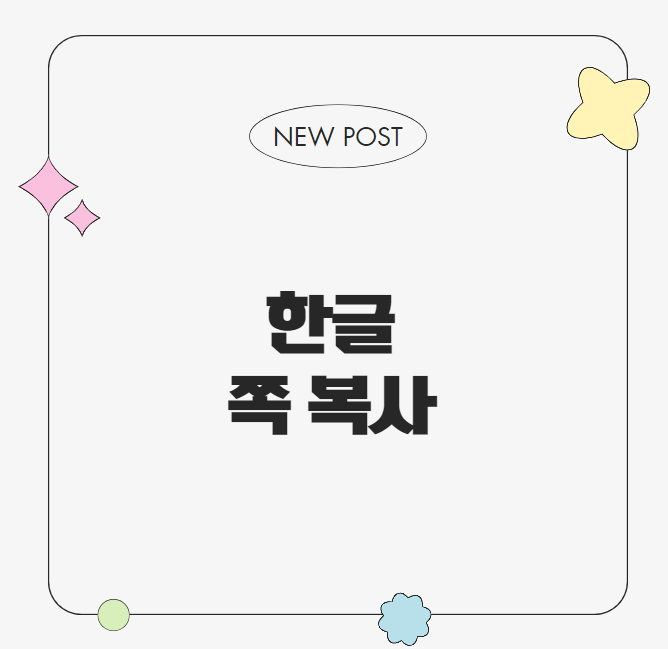
한글 쪽 복사를 시작하려면 먼저 작업 창을 열어야 합니다. 작업 창은 한글의 여러 페이지를 한눈에 볼 수 있는 기능으로, 복사, 삭제, 이동 등의 작업을 손쉽게 할 수 있게 도와줍니다.
1) 작업 창 열기
- 상단 메뉴에서 [보기]를 클릭한 뒤 [작업 창] -> [쪽 모양 보기]를 선택합니다.
- 오른쪽에 페이지 축소판 목록이 나타나면 작업 창이 제대로 열린 것입니다.
2) 단축키로 작업 창 열기
- 한글은 작업 창을 여는 단축키가 별도로 제공되지는 않지만, [Alt] -> [U] -> [W] -> [P]를 차례로 눌러 같은 결과를 얻을 수 있습니다.
작업 창이 열리면 각 페이지를 축소된 형태로 볼 수 있습니다. 이를 통해 복사하고자 하는 페이지를 쉽게 선택할 수 있습니다.
2. 한글 쪽 복사와 붙이기: 순서대로 따라하기
쪽 복사는 간단한 마우스 클릭 몇 번으로 끝납니다. 이제 본격적으로 페이지 복사 방법을 알아보겠습니다.
1) 복사할 쪽 선택하기
- 작업 창에서 복사하고자 하는 페이지 위에 마우스 커서를 놓습니다.
- 마우스 오른쪽 버튼을 클릭하면 팝업 메뉴가 나타납니다.
2) 쪽 복사 클릭
- 팝업 메뉴에서 [쪽 복사]를 선택합니다.
- 선택한 페이지가 복사되어 준비 상태가 됩니다.
3) 붙여넣을 위치 선택
- 복사된 페이지를 붙여넣을 위치로 이동합니다. 원하는 위치에서 마우스 오른쪽 버튼을 클릭한 후 [쪽 붙이기]를 선택합니다.
- 새 페이지가 지정한 위치에 추가됩니다.
예를 들어, 두 번째 페이지를 복사하여 네 번째 페이지 뒤에 붙이고 싶다면, 작업 창에서 네 번째 페이지를 선택한 후 위 과정을 따라 하면 됩니다.
3. 쪽 복사 활용 팁: 더 효율적인 작업을 위한 아이디어
한글에서 쪽 복사를 잘 활용하면 문서 작성 시간이 크게 단축됩니다. 아래 몇 가지 유용한 팁을 참고하세요.
1) 반복 작업 줄이기
- 동일한 양식을 사용하는 문서를 작성할 때 처음부터 새로 만드는 대신 기존 페이지를 복사해 활용하세요. 예를 들어, 보고서 양식을 복사해 매월 사용하는 경우 매우 유용합니다.
2) 다중 복사 활용
- 한 번에 여러 페이지를 복사해야 한다면, [Shift] 키를 누른 채 원하는 페이지를 모두 선택한 후 복사할 수 있습니다. 이렇게 하면 개별적으로 복사할 필요 없이 한 번에 처리할 수 있습니다.
3) 빠른 복사와 이동
- 복사와 동시에 위치를 변경해야 한다면, [쪽 복사] 후 [붙이기] 단계에서 드래그 앤 드롭 기능을 사용해 손쉽게 이동할 수 있습니다.
4) 자동 저장 활용
- 한글은 자동 저장 기능이 있어 복사 작업 도중 실수로 프로그램이 종료되더라도 복구가 가능합니다. 따라서 작업 중간에 저장을 놓치더라도 걱정하지 않아도 됩니다.
작업의 마무리
지금까지 한글 쪽 복사와 관련된 모든 과정을 살펴봤습니다. 간단하지만 효율적인 이 방법은 문서 작성의 생산성을 크게 향상시켜 줍니다. 특히 반복적인 작업이 많을수록 복사의 중요성은 더욱 커지죠.
이제 한글에서 쪽 복사를 자유자재로 활용해 보세요. 문서 작업이 훨씬 편리하고 효율적으로 변할 것입니다. 다음에도 유익한 팁으로 찾아뵙겠습니다!
'정보바다속' 카테고리의 다른 글
| 네이버 페이 카드등록과 현장 결제 완벽한 활용 가이드 (0) | 2024.12.24 |
|---|---|
| 큐알코드 스캔 갤럭시 아이폰 간단하고 빠르게 해결하는 방법 (0) | 2024.12.24 |
| 미리캔버스 공유작업 간단하지만 강력한 협업의 비밀 (0) | 2024.12.24 |
| 유튜브 재생 멈춤, 이렇게 해결하세요! (0) | 2024.12.24 |
| 애플워치10 GPS 선택 가이드 성능부터 가격까지 알아보기 (0) | 2024.12.24 |



